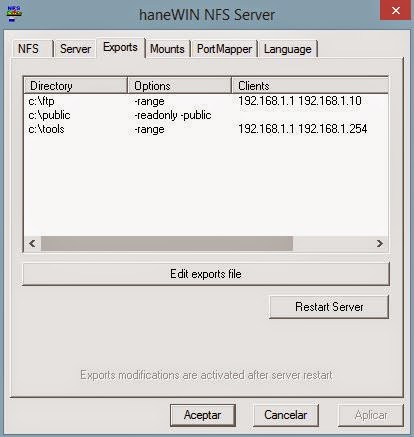En las propiedades de las maquinas virtuales en la solapa VM TOOLS se puede configurar las opciones de habilitar o deshabilitar la ejecución de scripts cuando una maquina virtual cambia de estado, podemos usar scripts cuando:
Luego que se enciende la maquina virtual
Vuelve de un estado de "resume"
Antes de suspenderse
Antes de apagar el sistema operativo guest
VMWare tiene scripts pre defenidos y que Ud. puede utilizar para sus acciones particulares, acceda al siguiente link para conocer cuales son. Default VM Tools Scripts
Blog/Audio Blog que trata temas referentes a tecnologias informaticas, virtualizacion y vmware. Consultas pymes@wsti.com.ar
31 de agosto de 2014
30 de agosto de 2014
Home Lab: Conectando ESXi a un Share NFS bajo Windows 8.1 usando HaneWin NFS Server
vSphere permite almacenar maquinas virtuales sobre un recurso compartido NFS, NFS es un protocolo de comparticion de archivos que ESXi usa para acceder a archivos de una NAS (Network Attached Storage)
Una NAS tiene un sistema operativo, un file system propio y uno (o varios) recursos compartidos usando el protocolo NFS, en nuestro caso utilizarmos un Windows 8.1 por lo que el file system es NTFS.
Una vez que conectamos el host al recurso NFS podemos crear un datastore NFS sobre el cual podremos crear maquinas virtuales, un datastore NFS se trata igual a uno VMDK en el sentido que permite utilizar los servicios de vMotion (hot migration de maquinas virtuales entre hosts fisicos)
En este articulo mostraremos como montar un pequeño lab para realizar pruebas sobre este tipo de datastores, los productos que usamos son
1) VMWare Workstation: Sobre el cual tenemos una maquina virtual que hace como host fisico (ESXi) y un vCSA (vCenter virtual appliance)
2) Windows 8.1 con HaneWIN NFS Server
Paso 1: Instalacion del servidor NFS para Windows: Bajamos HaneWIN NFS Server desde este link
Realizamos la instalacion de HaneWIN sobre un Windows 8.1, la instalacion es standard (next, next, next)
El proximo paso es configurar HaneWin para compartir una carpeta de nuestro Windows 8.1, en este caso creamos una carpeta c:\tools, luego configuramos HaneWin de la siguiente forma
Con esto damos por terminado el home lab, espero les haya sido util.
Una NAS tiene un sistema operativo, un file system propio y uno (o varios) recursos compartidos usando el protocolo NFS, en nuestro caso utilizarmos un Windows 8.1 por lo que el file system es NTFS.
Una vez que conectamos el host al recurso NFS podemos crear un datastore NFS sobre el cual podremos crear maquinas virtuales, un datastore NFS se trata igual a uno VMDK en el sentido que permite utilizar los servicios de vMotion (hot migration de maquinas virtuales entre hosts fisicos)
En este articulo mostraremos como montar un pequeño lab para realizar pruebas sobre este tipo de datastores, los productos que usamos son
1) VMWare Workstation: Sobre el cual tenemos una maquina virtual que hace como host fisico (ESXi) y un vCSA (vCenter virtual appliance)
2) Windows 8.1 con HaneWIN NFS Server
Paso 1: Instalacion del servidor NFS para Windows: Bajamos HaneWIN NFS Server desde este link
Realizamos la instalacion de HaneWIN sobre un Windows 8.1, la instalacion es standard (next, next, next)
El proximo paso es configurar HaneWin para compartir una carpeta de nuestro Windows 8.1, en este caso creamos una carpeta c:\tools, luego configuramos HaneWin de la siguiente forma
Cuidado: Al ejecutar el HaneWIN NFS Server ejecutelo con permisos de administrador caso contrario no podra modificar su configuracion.
En la solapa EXPORTS se muestran los recursos compartidos, alli se observa el c:\tools que usaremos con nuestro host ESXi
En esta pantalla podemos observar la configuracion de la carpeta c:\tools, indicamos con el comando -range el rango de IPs que tienen permiso de conexion al recurso.
Paso 2: Una vez configurado HaneWin NFS Server podemos crear desde vCenter nuestro datastore NFS de la siguiente forma:
Creamos primero un virtual switch (vSwitch) con un VMKernel port para conexion NFS
En la foto anterior vemos la seleccion del VMKernel para usar con NFS
Luego seleccionamos las placas de red fisicas que nos permitiran la conexion con el servidor NFS
Completamos la informacion del vSwitch
Configuramos la direccion IP del VMKernel con una IP logicamente que tenga visibilidad sobre el servidor NFS donde deseamos conectarnos. Con esto concuimos la creacion del vSwitch, pasamos ahora a crear el datastore NFS
Utilizamos el asistente para la creacion de un nuevo datastore donde ya observamos el Host ESXi que utilizaremos para conectarnos al recurso NFS
Seleccionamos un datastore del tipo NFS
Ahora si configuramos la conexion con el recurso NFS, los datos mas relevantes aqui son la direccion IP del servidor NFS y el Folder del recurso, en este caso utilizamos un recurso c:\tools en un Windows 8.1, el estandard a utilizar en esta pantalla es para este caso "/c/tools/", con esto finalizamos la creacion del datastore NFS
Ahora podemos observar el datastore NFS creado exitosamente (la alarma que posee tiene que ver con que el disco C: del equipo servidor tiene poco espacio libre disponible :)
Con esto damos por terminado el home lab, espero les haya sido util.
5-26: Requisitos del host para LINK AGGREGATION/ETHER CHANNEL
Cuando desee utilizar en un virtual switch el metodo de balanceo de carga mediante IP hashing el host ESXi debera cumplir ciertos requisitos que se describen en el siguiente articulo de la base de conocimientos de vmware haga click aqui
5-7: Múltiples IP Stack en vSphere 5.5
vSphere 5.5 permite crear multiples stack del protocolo IP, no es muy comun esta practica pero se utiliza por ejemplo cuando su red de management y la red iSCSI usan default gateways diferentes, en la siguiente nota se explica como crear un nuevo stack IP. haga click aqui
28 de agosto de 2014
3-15: Recomendaciones para la eleccion del adaptador de red para maquinas virtuales
Recomendaciones de VMWare para la correcta eleccion de adaptadores de red en una maquina virtual, acceda al siguiente link aqui
2 - 38: Parche que actualiza Certificados Digitales del Kernel de ESXi 5.5 y TPM Module
Kernel Module Integrity : Permite mediante certificados digitales, proteger la integridad y autenticacion de los módulos, drivers y aplicaciones que son cargados por el Kernel. Es debido a eso que su version de ESXi puede requerir una actualizacion de los certificados mediante la aplicacion de un parche como el siguiente caso VMware ESXi 5.5, Patch ESXi550-201407101-SG
Trusted Plataform Module: Utiliza una pieza de hardware para asegurar que el proceso de boot del kernel se realizo con software genuino.
Trusted Plataform Module: Utiliza una pieza de hardware para asegurar que el proceso de boot del kernel se realizo con software genuino.
2-32 : Como redireccionar los Logs de ESXI 5.x a un Syslog Server
ESXi 5.x almacena los logs en un disco local o un ramdisk, para preservar los logs puede redireccionar los mismos para ser almacenados en un SysLog Server, vea la configuración en el siguiente link vMware KB 2003322
Suscribirse a:
Entradas (Atom)